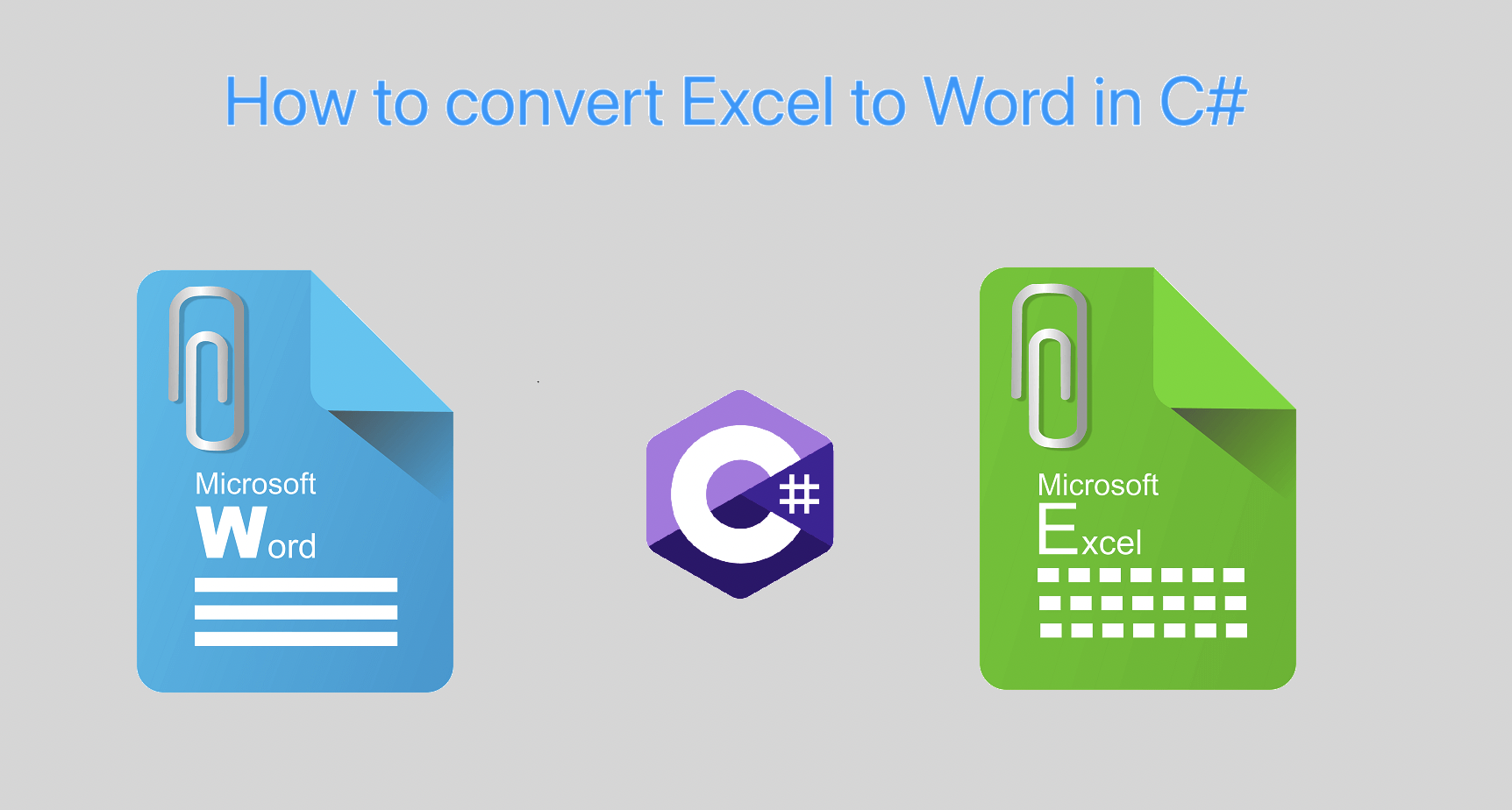
Převeďte Excel (XLS, XSLX) do CSV pomocí C# .NET
Excel a Word jsou dvě nejčastěji používané aplikace Microsoft Office. Zatímco Excel se primárně používá pro ukládání a analýzu číselných dat, Word je oblíbeným nástrojem pro vytváření a formátování textových dokumentů. Někdy však může být nutné převést soubor aplikace Excel na dokument aplikace Word, například k vytvoření zprávy nebo souhrnu dat. V tomto technickém blogu prozkoumáme různé způsoby, jak můžete převést Excel do Wordu, včetně různých nástrojů a technik dostupných pro automatizaci procesu. Probereme také výhody a omezení každé metody, abyste si mohli vybrat nejlepší přístup na základě svých konkrétních potřeb.
Podle tohoto článku vyviňte online převodník Excel do Wordu, který převede vaše soubory XLS na plně formátované dokumenty pomocí několika kliknutí. Ideální pro prezentace, zprávy a další. Postupujte tedy podle tohoto podrobného průvodce, který ukazuje kroky ke spojení souborů a maximálnímu využití dat. Vyzkoušej to teď!
Rozhraní API pro převod Excel do Wordu
Aspose.Cells Cloud SDK for .NET je výkonné cloudové API, které umožňuje vývojářům bezproblémově převádět XLS na dokumenty Word. Tato sada SDK usnadňuje automatizaci procesu převodu dat aplikace Excel do dokumentů aplikace Word při zachování veškerého formátování a rozložení. Proces převodu je rychlý a efektivní a lze jej provést pomocí několika řádků kódu. V tomto technickém blogu se blíže podíváme na to, jak převést XLS do Wordu pomocí Aspose.Cells Cloud SDK for .NET, včetně podrobného průvodce, jak začít, různých dostupných možností převodu a jak zpracovat všechny chyby, které mohou nastat během procesu převodu. Prozkoumáme také výhody a omezení používání tohoto cloudového API a splníme naše přání vložit excelovou tabulku do dokumentu aplikace Word.
Abychom mohli začít s využitím SDK, přidáme jeho referenci prostřednictvím správce balíčků NuGet. Jednoduše vyhledejte „Aspose.Cells-Cloud“ a stiskněte tlačítko Přidat balíček. Zadruhé, pokud ještě nejste přihlášeni k odběru přes Cloud Dashboard, vytvořte si prosím bezplatný účet pomocí platné e-mailové adresy a získejte své personalizované přihlašovací údaje klienta.
Převést Excel do Wordu v C#
Chcete-li exportovat Excel do wordu pomocí C#, postupujte podle níže uvedených kroků a úryvku kódu.
// Úplné příklady a datové soubory naleznete na
https://github.com/aspose-cells-cloud/aspose-cells-cloud-dotnet/
// Získejte přihlašovací údaje klienta z https://dashboard.aspose.cloud/
string clientSecret = "4d84d5f6584160cbd91dba1fe145db14";
string clientID = "bb959721-5780-4be6-be35-ff5c3a6aa4a2";
// vytvořte instanci CellsApi poskytnutím podrobností ClientID a ClientSecret
CellsApi instance = new CellsApi(clientID, clientSecret);
// Název našeho vstupního souboru Excel
string name = "myDocument.xls";
// Formát výsledného dokumentu aplikace Word
string format = "DOCX";
try
{
// načíst soubor z místního disku
using (var file = System.IO.File.OpenRead(name))
{
// inicializovat operaci převodu
var response = instance.CellsWorkbookPutConvertWorkbook(file, format: format, outPath: null);
// uložit výsledný CSV na místní disk
using (var fileStream = new FileStream("myResultant.docx", System.IO.FileMode.OpenOrCreate, FileAccess.Write))
{
response.CopyTo(fileStream);
}
// vytisknout zprávu o úspěchu, pokud je převod úspěšný
if (response != null && response.Equals("OK"))
{
Console.WriteLine("Excel to Word successfully converted !");
Console.ReadKey();
}
}
catch (Exception ex)
{
Console.WriteLine("error:" + ex.Message + "\n" + ex.StackTrace);
}
Pojďme pochopit výše uvedený fragment kódu:
CellsApi instance = new CellsApi(clientID, clientSecret);
Vytvořte objekt CellsApi, kde předáme přihlašovací údaje klienta jako argumenty.
var file = System.IO.File.OpenRead(name)
Přečtěte si vstupní excelový list pomocí metody OpenRead(…) třídy System.IO.File.
CellsWorkbookPutConvertWorkbook(file, format: format, outPath: resultantFile);
Výše uvedená metoda zahájí převod Excel do Wordu a výsledný DOCX se uloží do cloudového úložiště.
using (var fileStream = new FileStream("myResultant.docx", System.IO.FileMode.OpenOrCreate, FileAccess.Write))
{
response.CopyTo(fileStream);
}
Nyní, abyste mohli uložit výsledný Word (DOCX) na místní disk, použijte výše uvedené řádky kódu
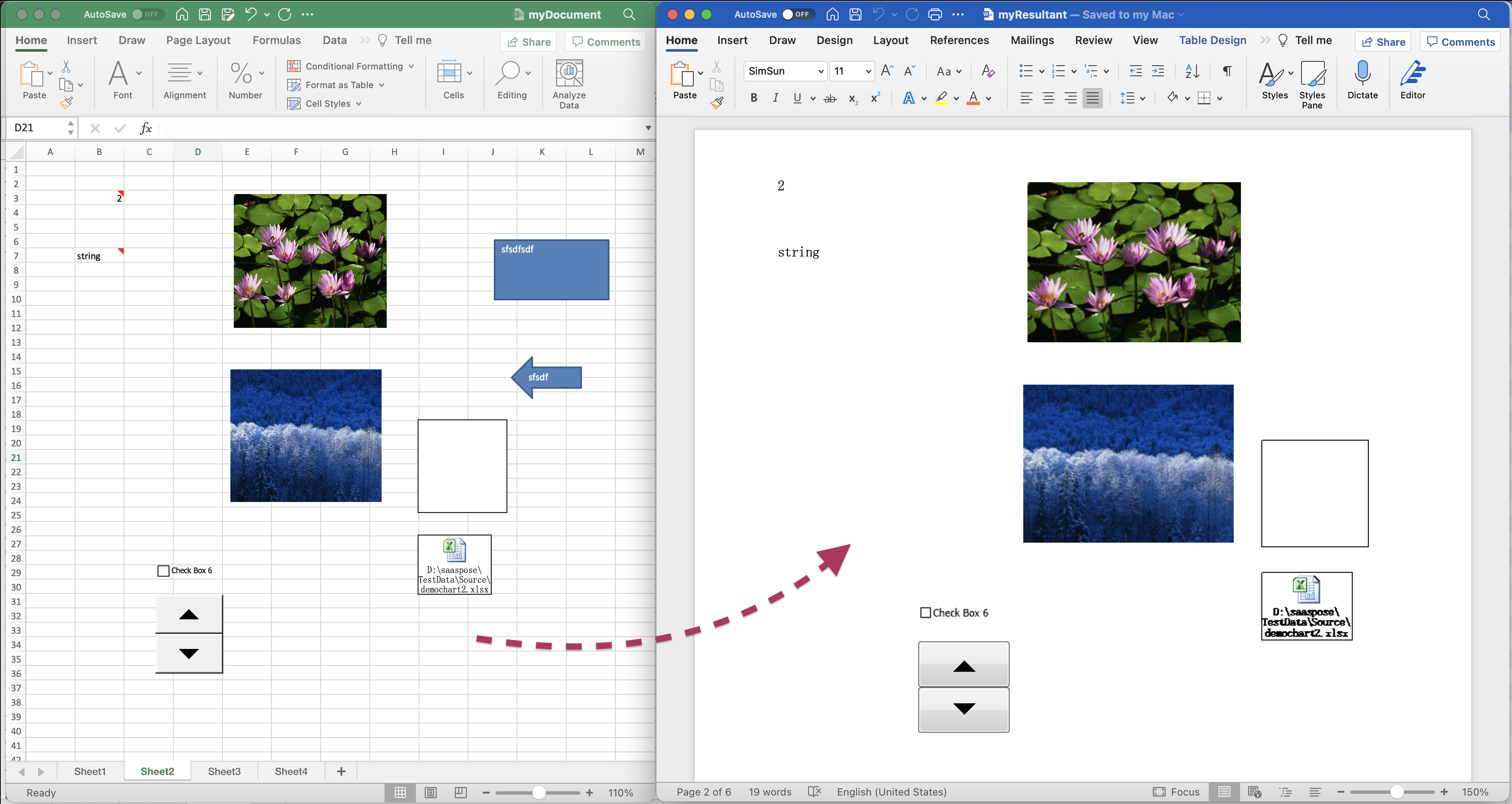
Náhled převodu z Excelu do Wordu.
Můžete zvážit stažení vzorového listu aplikace Excel použitého ve výše uvedeném příkladu z myDocument.xlsx.
XLS do Wordu pomocí příkazů cURL
Převod XLS do Wordu pomocí příkazů cURL může být pohodlnou možností pro vývojáře, kteří hledají automatizované řešení pro převod souborů. Vzhledem k tomu, že Aspose.Cells Cloud je postaven na architektuře REST, můžeme snadno provést převod Excel XLS do Wordu pomocí příkazu cURL.
Nyní nejprve musíme vygenerovat přístupový token JWT na základě pověření našeho klienta:
curl -v "https://api.aspose.cloud/connect/token" \
-X POST \
-d "grant_type=client_credentials&client_id=bb959721-5780-4be6-be35-ff5c3a6aa4a2&client_secret=4d84d5f6584160cbd91dba1fe145db14" \
-H "Content-Type: application/x-www-form-urlencoded" \
-H "Accept: application/json"
Nyní musíme provést následující příkaz k převodu XLS do dokumentu Word. Po převodu se výsledný soubor uloží do cloudového úložiště:
curl -v -X GET "https://api.aspose.cloud/v3.0/cells/myDocument(1).xlsx?format=DOCX&isAutoFit=true&onlySaveTable=false&outPath=Resultant.docx&checkExcelRestriction=true" \
-H "accept: application/json" \
-H "authorization: Bearer <JWT Token>"
K provedení převodu Excel do Wordu a uložení výstupu na místní disk použijte prosím následující příkaz cURL:
curl -v -X GET "https://api.aspose.cloud/v3.0/cells/myDocument(1).xlsx?format=DOCX&isAutoFit=true&onlySaveTable=false&checkExcelRestriction=true" \
-H "accept: application/json" \
-H "authorization: Bearer <JWT Token>" \
-o "Output.docx"
Závěrečné poznámky
Závěrem lze říci, že převod Excelu do Wordu může být časově náročný a únavný proces, ale se správnými nástroji a technikami jej lze automatizovat a učinit mnohem efektivnější. Aspose.Cells Cloud SDK for .NET je jedním z takových nástrojů, který může zjednodušit proces a pomoci nám ušetřit čas a zvýšit produktivitu. Využitím tohoto výkonného cloudového rozhraní API mohou vývojáři snadno převádět soubory XLS na dokumenty aplikace Word při zachování veškerého formátování a rozložení. Ať už vytváříte sestavy, souhrny nebo jiné dokumenty, Aspose.Cells Cloud SDK for .NET nabízí pohodlné, spolehlivé a cenově výhodné řešení pro všechny vaše potřeby převodu Excel do Wordu. Se svým intuitivním rozhraním, komplexní dokumentací a vynikající zákaznická podpora je tato sada SDK nejlepší volbou pro vývojáře, kteří chtějí zefektivnit svůj pracovní postup a zlepšit svou produktivitu.
Související články
Další informace naleznete na následujících odkazech: